Bạn đang xem bài viết Cách tắt gợi ý tìm kiếm Web trong khung Search trên Taskbar Windows tại Pgdphurieng.edu.vn bạn có thể truy cập nhanh thông tin cần thiết tại phần mục lục bài viết phía dưới.
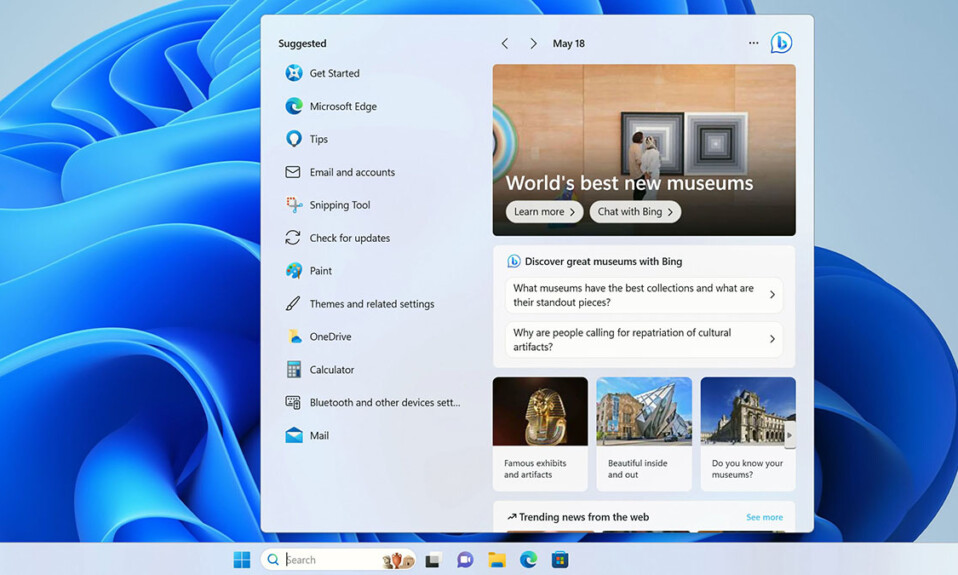
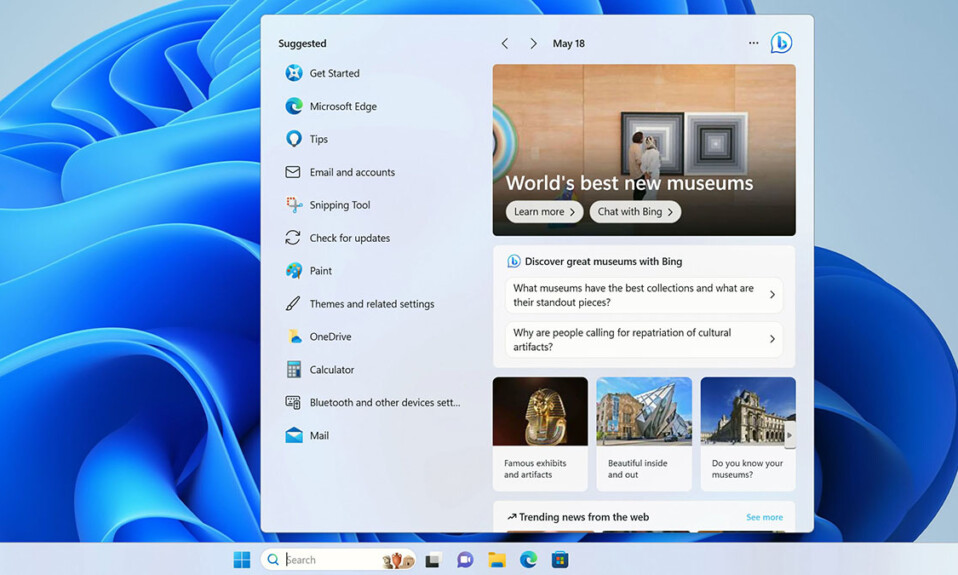
Một trong những điều khó chịu nhất về Windows 11 (và 10) là cách nó cố gắng đẩy kết quả Bing về bạn thông qua tính năng tìm kiếm của hệ điều hành. Bạn có thể chỉ muốn tìm lối tắt đến ứng dụng yêu thích của mình hoặc tài liệu Word mà bạn đang làm việc. Nhưng thay vì nhận danh sách kết quả từ máy tính, bạn sẽ thấy kết quả tìm kiếm trong Bing.
Ngay cả khi nhấp vào khung Search lần đầu tiên, bạn vẫn phải đợi vài giây trong khi Windows kéo xuống danh sách các câu chuyện tin tức và kết quả tìm kiếm nổi bật trên MSN.com. Đó là khoảng thời gian bạn đang lãng phí trong khi chờ đợi giao diện người dùng, chỉ để Microsoft có thể quảng bá nội dung và dịch vụ web của mình.
May mắn thay, thật dễ dàng để tắt tính năng tìm kiếm trên web của Windows bằng một vài chỉnh sửa nhanh về Windows Registry. Các bước này sẽ hoạt động trong cả Windows 11 và Windows 10.
Cách tắt gợi ý tìm kiếm Web trong khung Search trên Taskbar Windows 11 hoặc 10
1. Mở regedit . Bạn có thể đến đó bằng cách tìm kiếm “regedit” và nhấp vào kết quả hàng đầu. Nhấp vào có nếu được nhắc Kiểm soát tài khoản người dùng.
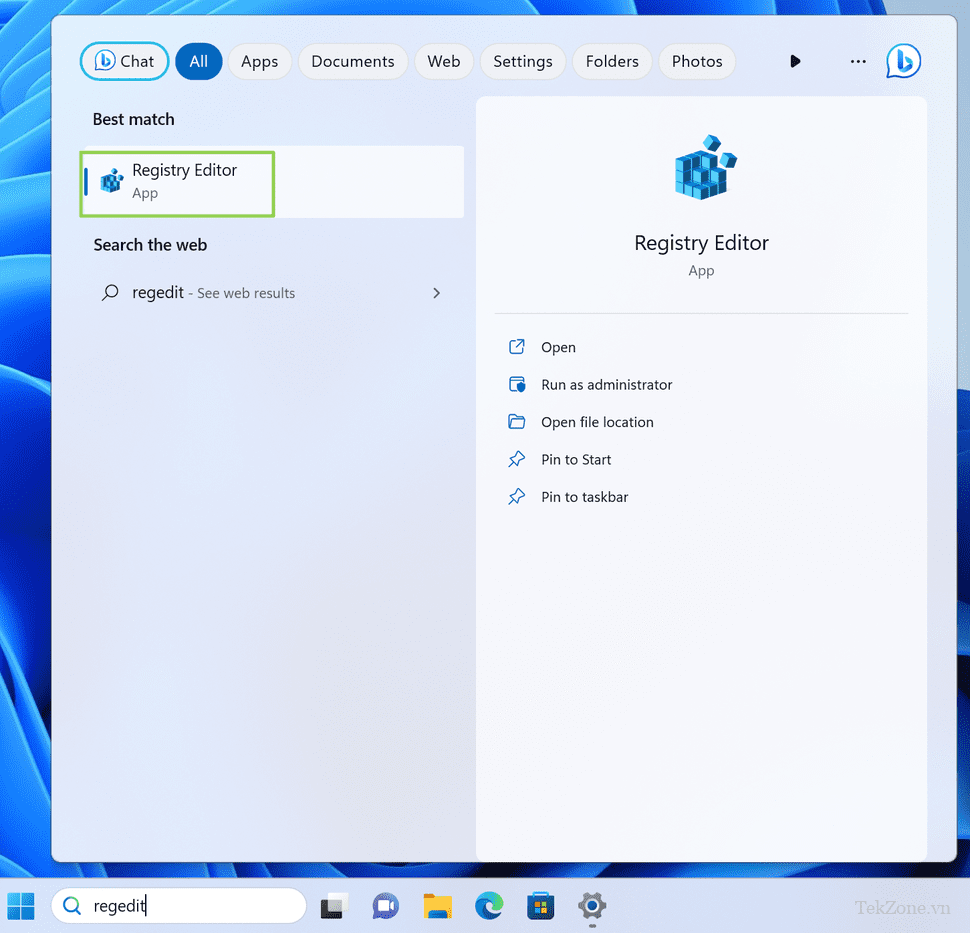
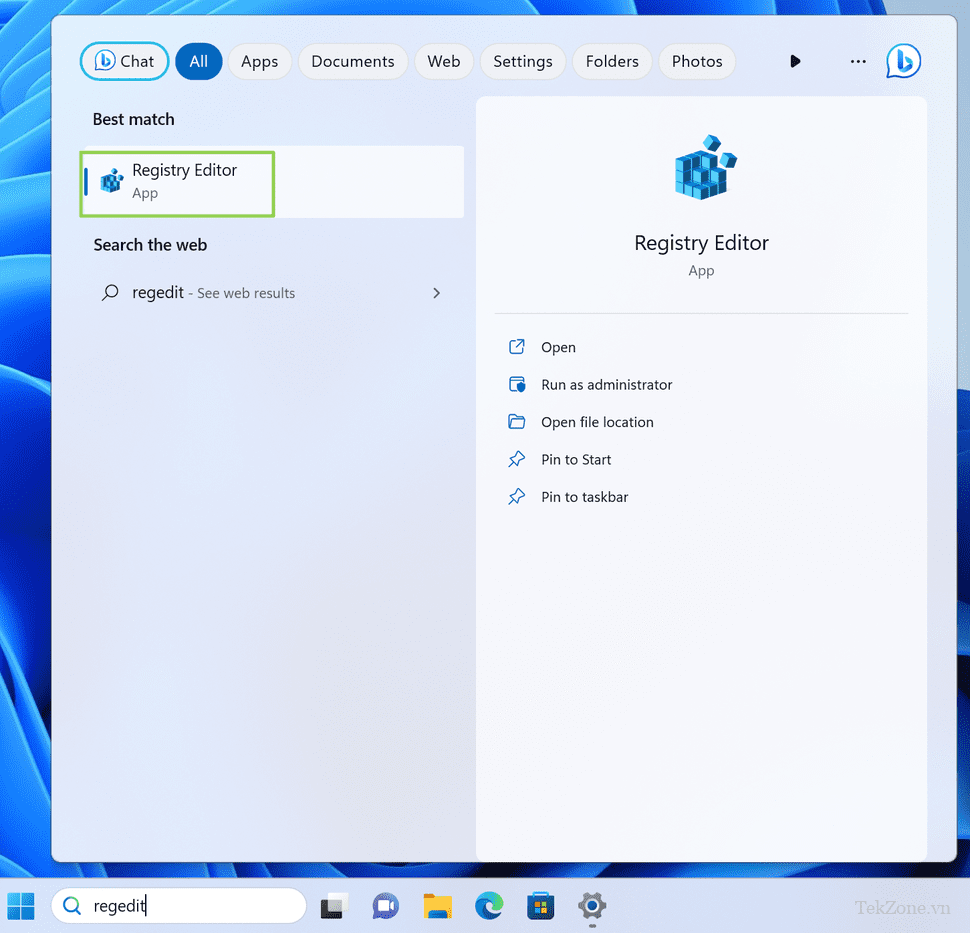
2. Điều hướng đến HKEY_CURRENT_USERSoftwarePoliciesMicrosoftWindows
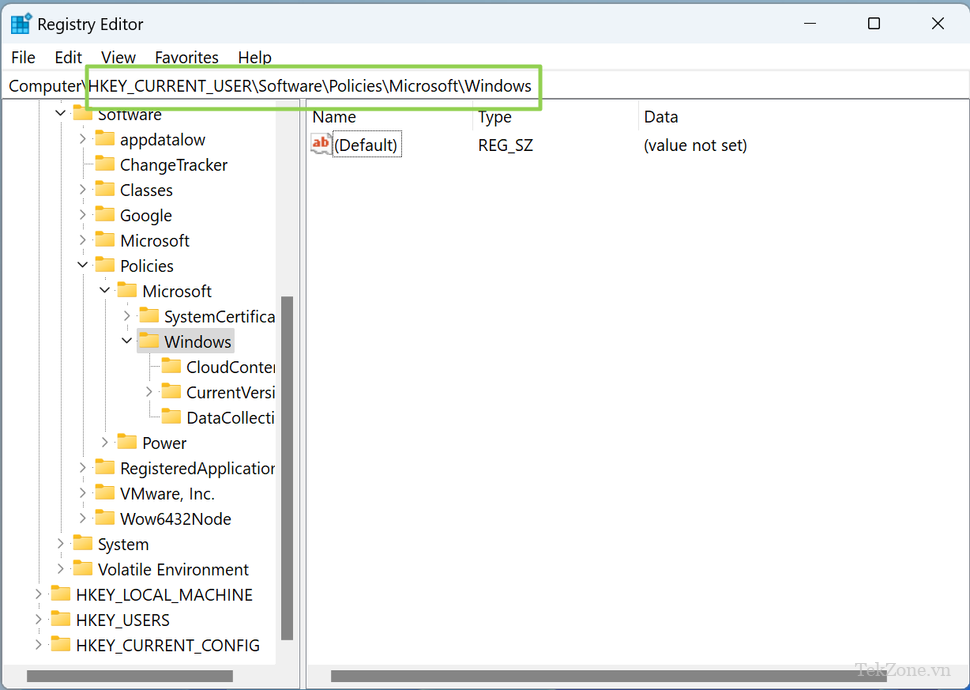
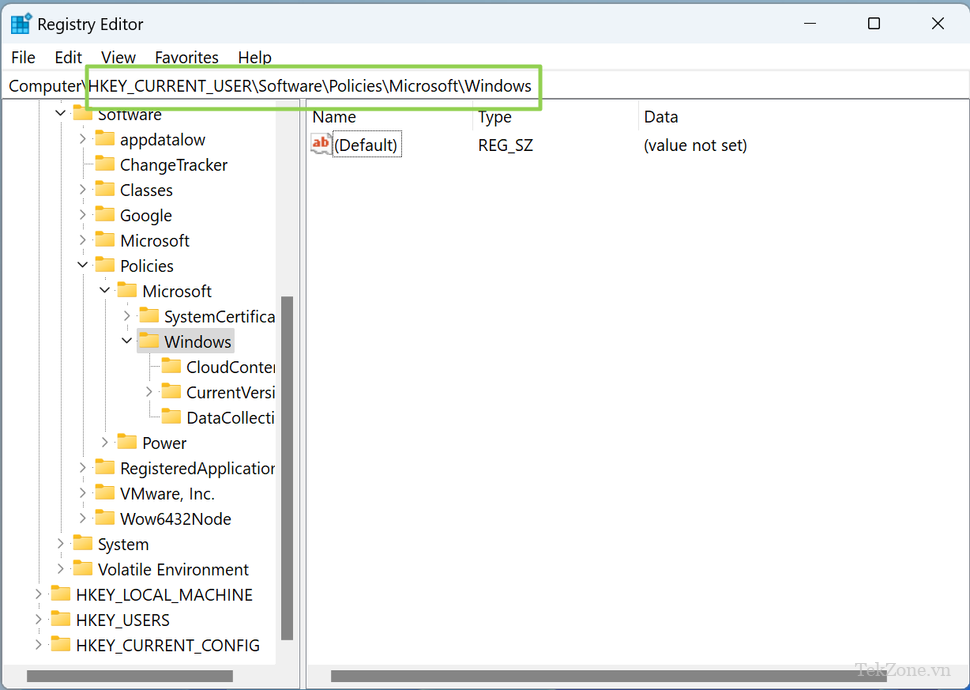
3. Tạo một Key mới (còn gọi là thư mục) có tên Explorer và điều hướng đến nó. Bạn có thể tạo khóa bằng cách nhấp chuột phải vào khung bên phải và chọn New->Key và đổi tên thành Explorer.
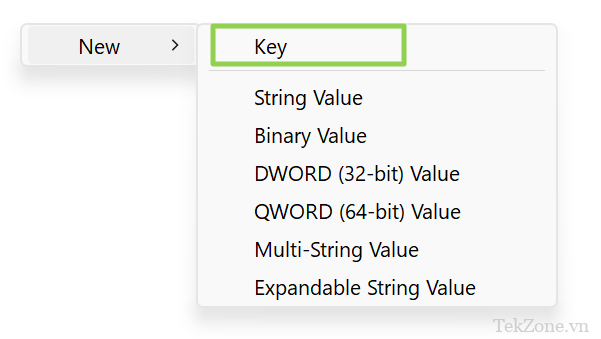
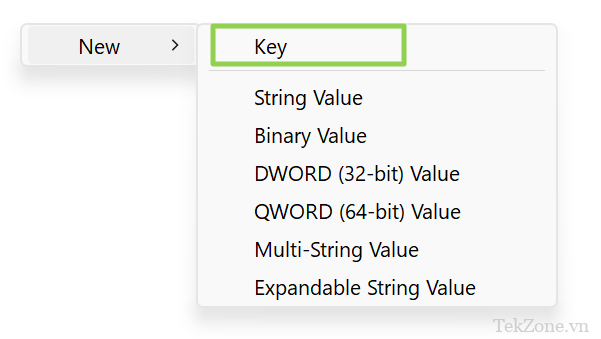
4. Tạo key cho registy DWORD (32-bit) mới và đặt tên là DisableSearchBoxSuggestions . Bạn có thể tạo khóa đăng ký mới bằng cách nhấp chuột phải vào khung cửa sổ bên phải và chọn Mới->DWORD.
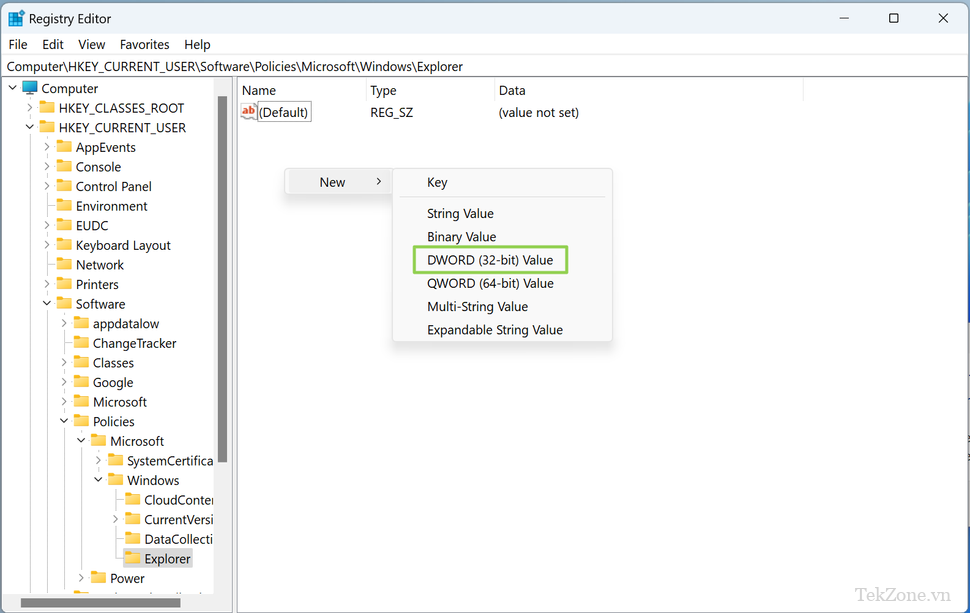
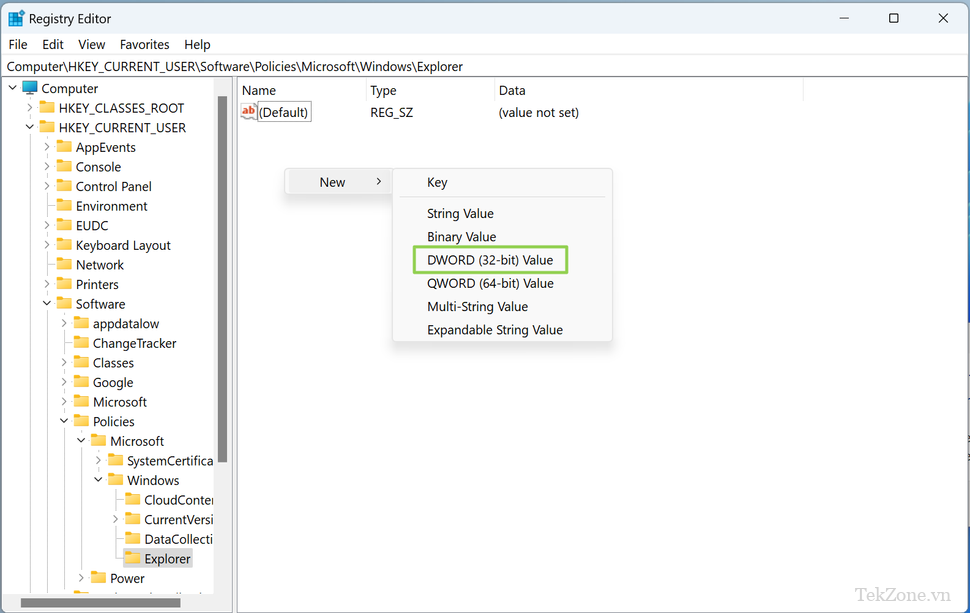
5. Nhấp đúp vào DisableSearchBoxSuggestions để chỉnh sửa và đặt trường Dữ liệu giá trị thành 1 rồi nhấp vào OK.
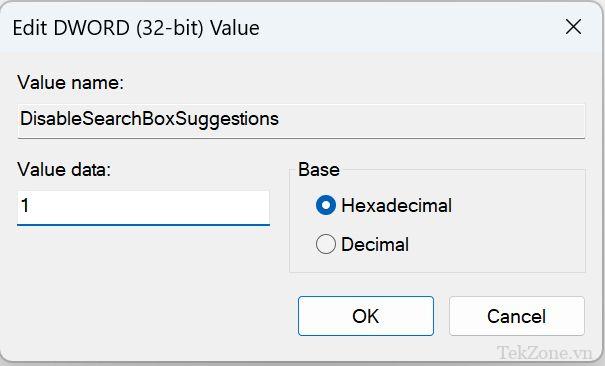
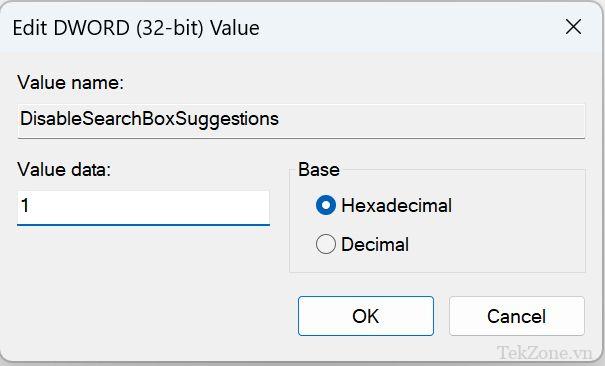
6. Đóng Regedit và khởi động lại .
Từ giờ trở đi, bạn sẽ có một menu tìm kiếm tải nhanh không lấy các quảng cáo và hình thu nhỏ bài viết từ MSN.
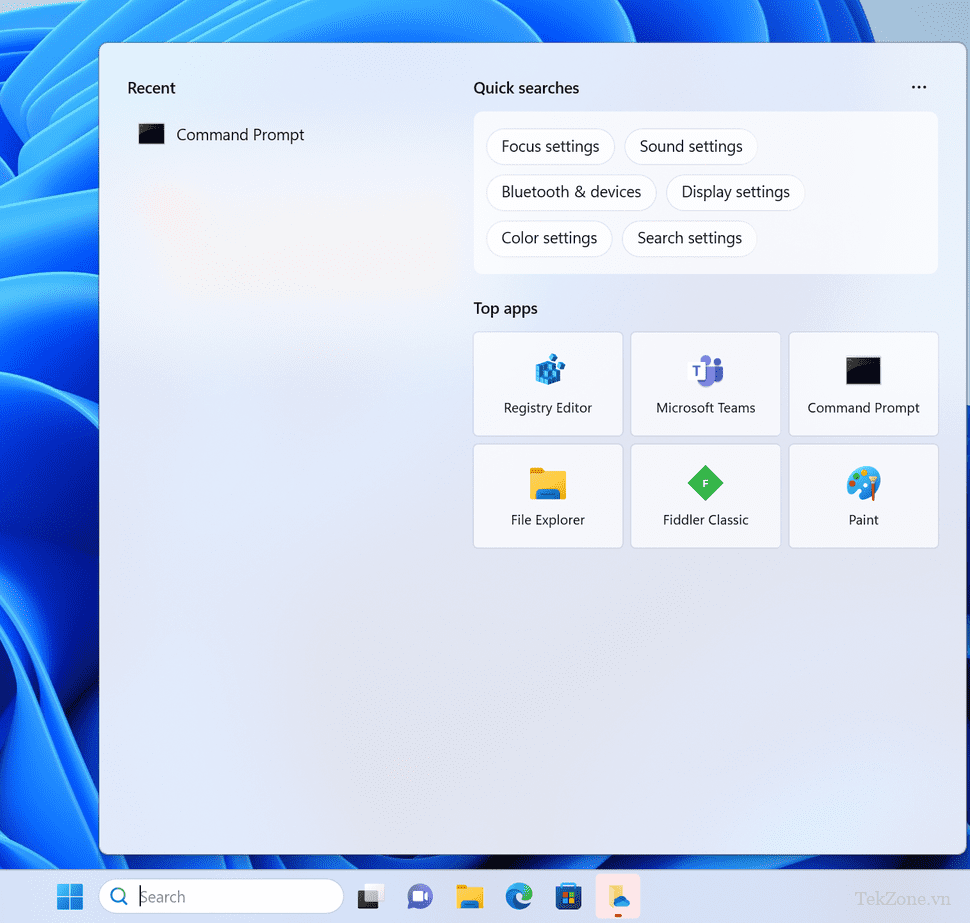
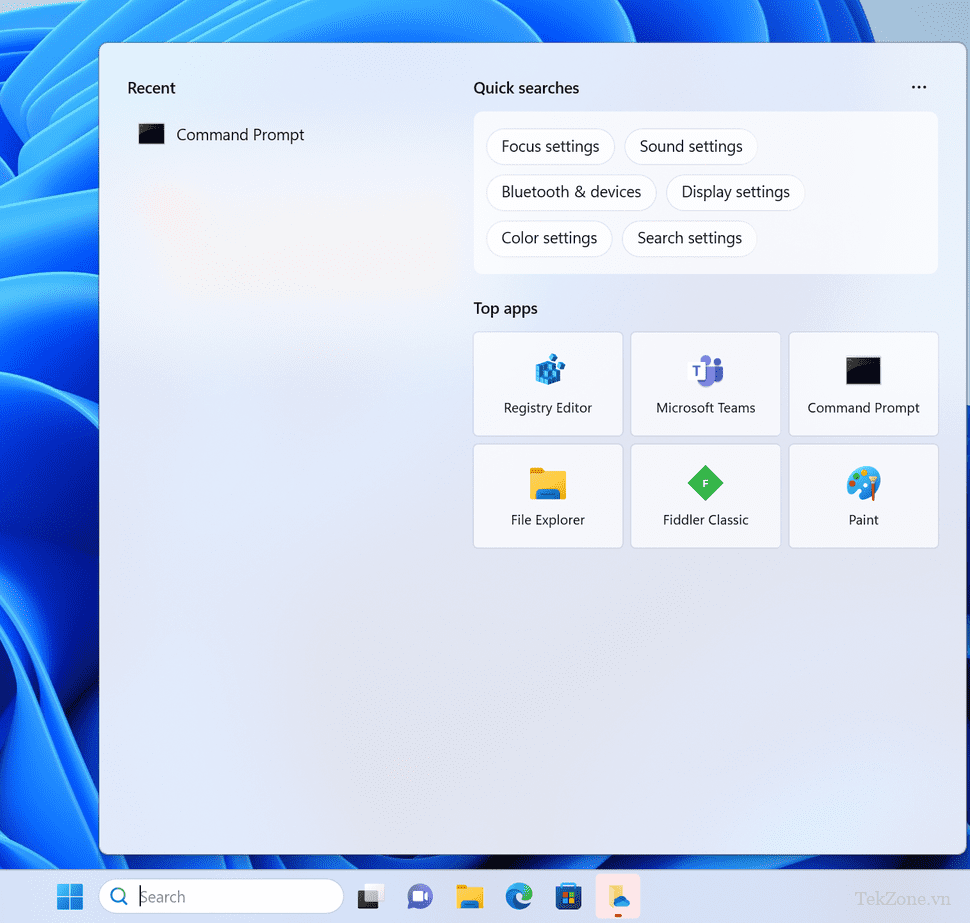
Và nếu bạn tìm kiếm thứ gì đó không tồn tại trên PC của mình, bạn sẽ nhận được câu trả lời thẳng thắn rằng nó không được tìm thấy thay vì danh sách kết quả tìm kiếm trên web mà Windows phải mất vài giây để lấy từ Internet.
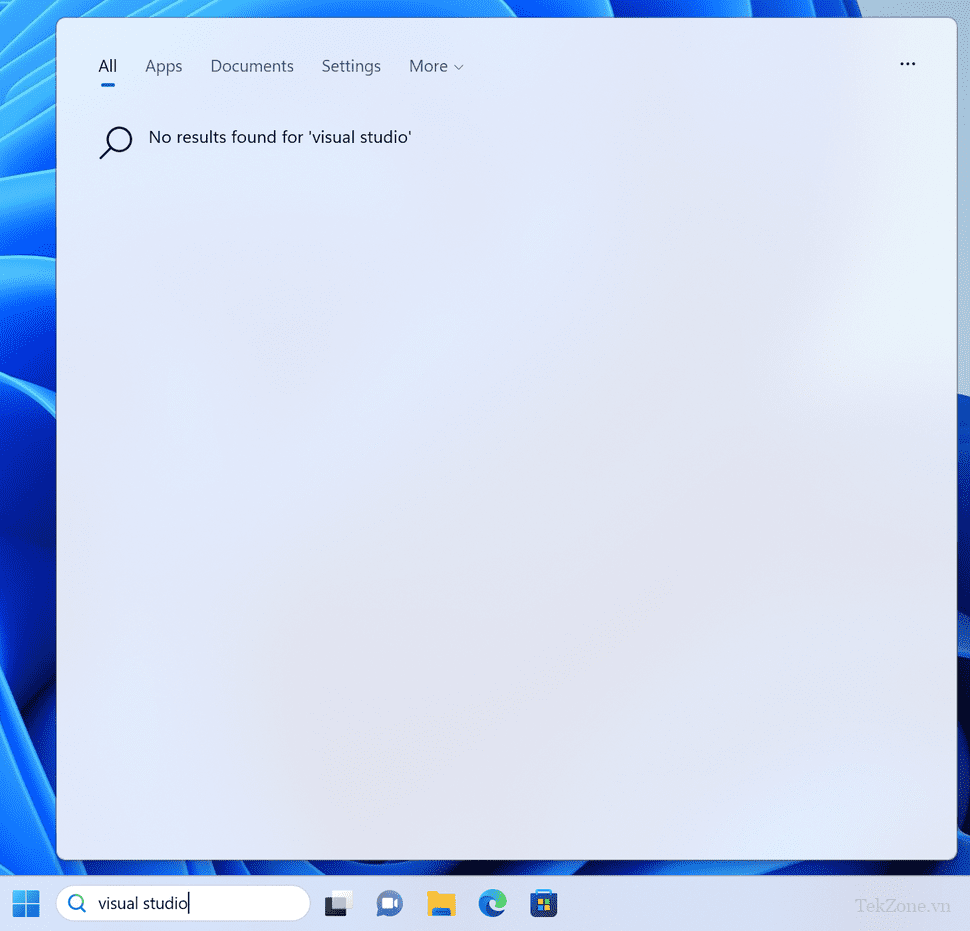
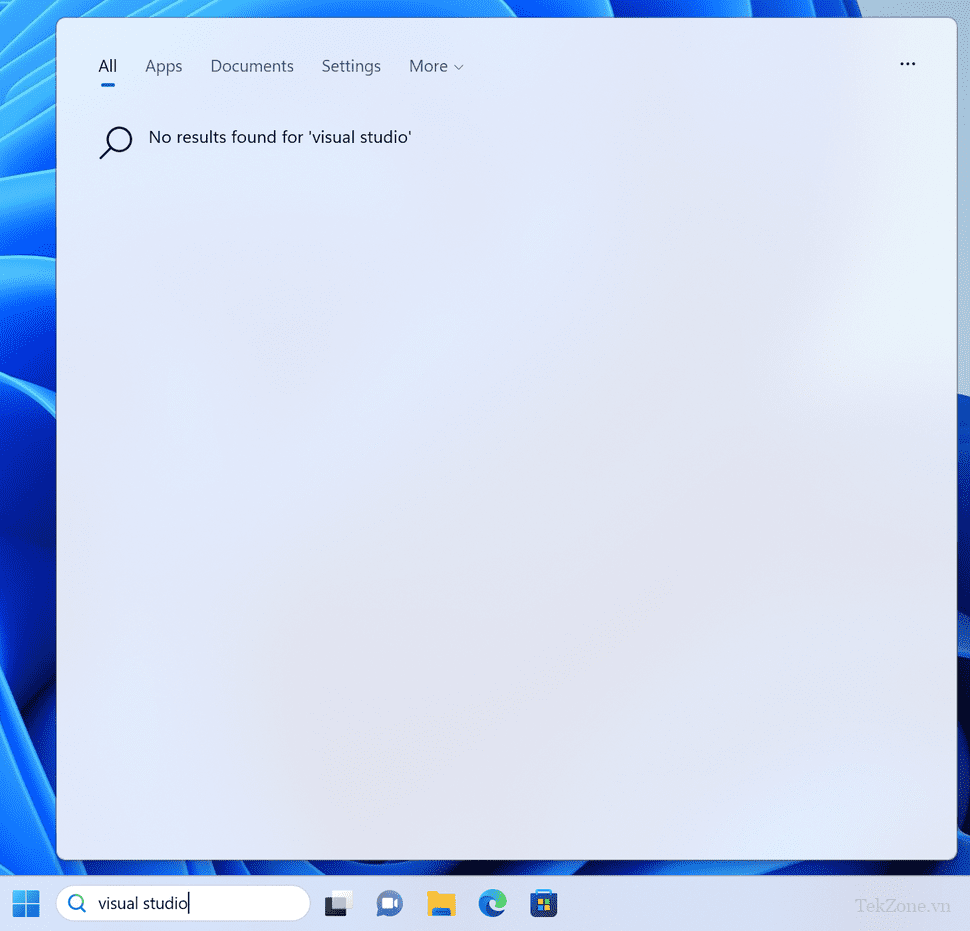

Cảm ơn bạn đã xem bài viết Cách tắt gợi ý tìm kiếm Web trong khung Search trên Taskbar Windows tại Pgdphurieng.edu.vn bạn có thể bình luận, xem thêm các bài viết liên quan ở phía dưới và mong rằng sẽ giúp ích cho bạn những thông tin thú vị.
Nguồn: https://tekzone.vn/10087/cach-tat-goi-y-tim-kiem-web-trong-khung-search-tren-taskbar-windows/
Từ Khoá Tìm Kiếm Liên Quan:

